Слайд 2

Структура современных персональных компьютеров называется их конфигурацией.
Слайд 3
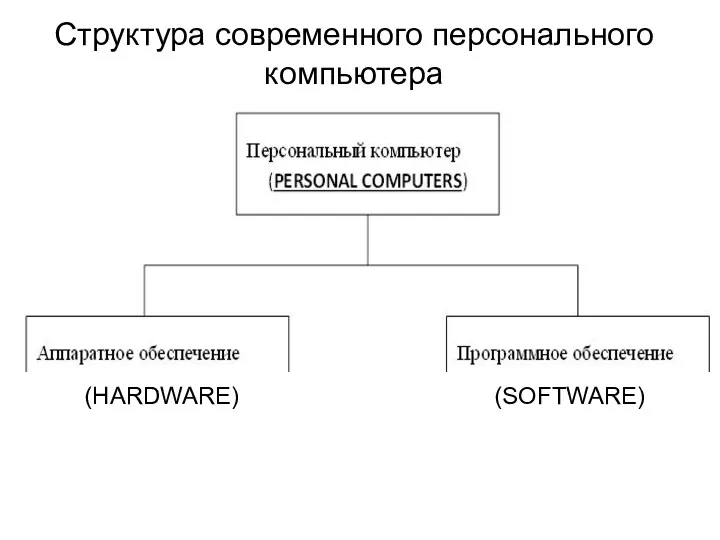
Структура современного персонального компьютера
(HARDWARE)
(SOFTWARE)
Слайд 4

I
Аппаратное обеспечение (HARDWARE) – это набор технических средств (аппаратуры), из которых
состоит современный персональные компьютер.
Слайд 5

Типовая базовая аппаратная конфигурация современных персональных компьютеров включает в себя:
- системный
блок,
- клавиатуру,
- монитор,
- манипулятор «мышь».
Слайд 6

СОСТАВ СИСТЕМНОГО БЛОКА ПК
Материнская
плата
Процессор
Жесткий
диск
Оперативная
память
Звуковая
карта
Блок
питания
Видеокарта
Оптический
привод
Слайд 7

Слайд 8

Материнская плата
Материнская плата объединяет все компоненты системного блока. Кроме этого она
включает в себя дополнительные компоненты: встроенная видеокарта, сетевой адаптер, звуковая карта, устройства ввода-вывода и др.
Неправильно подобранная материнская плата может негативным образом сказаться на работе ПК в целом, несмотря на то, что остальные комплектующие будут мощными сами по себе.
Слайд 9

Слайд 10

Слайд 11

Центральный процессор (микропроцессор)
– это специальная микросхема, выполняющая функции управления всеми устройствами
современного персонального компьютера и обеспечивающая обработку поступающих данных
Слайд 12

Процессор
От быстродействия процессора в первую очередь зависит производительность и быстрота работы
всего ПК (это обязательно необходимо учесть, если решили переустановить windows на более современную версию). Тактовая частота, на которой работает процессор, архитектура и количество ядер определяют быстродействие процессора.
Слайд 13

Слайд 14

Современные микропроцессоры характеризуются следующими основными параметрами:
- разрядностью,
- объемом адресного пространства,
- тактовой
частотой,
- архитектурой.
Слайд 15

Постоянное запоминающее устройство (ПЗУ) – это микросхема, которая используется для хранения
системных программ тестирования основных узлов современного персонального компьютера при его включении, а также системных программ начальной загрузки
Слайд 16

Планки оперативной памяти (ОЗУ)
это быстродействующая память компьютера. После выключения компьютера вся
информация, находящаяся в ней, удаляется.
Слайд 17

Оперативное запоминающее устройство (ОЗУ) – это набор микросхем, который используется для
кратковременного хранения программ и данных, используемых во время работы персонального компьютера.
Слайд 18

ОЗУ является энергозависимым устройством, т.е. устройством, в котором при выключении компьютера
вся информация, хранящаяся в нем, не сохраняется.
Слайд 19
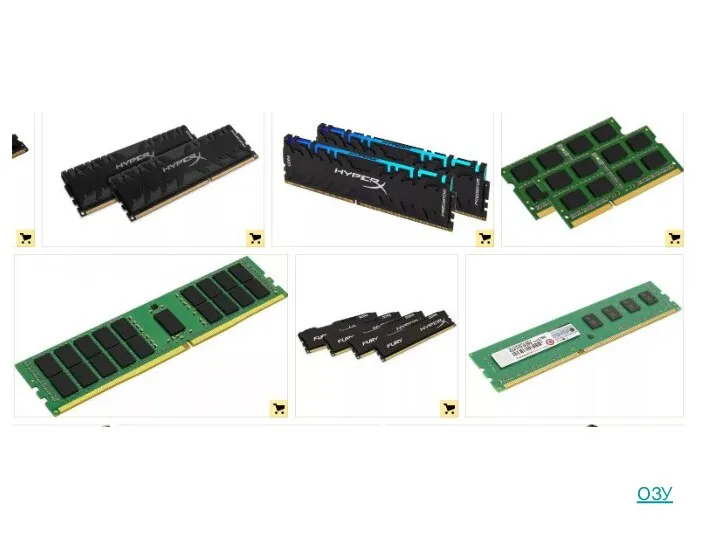
Слайд 20

Слайд 21

Видеокарта
устройство, которое обрабатывает и выводит графическую информацию на монитор. Каждая видеокарта
имеет свой собственный графический процессор, который занимается обработкой информации
Слайд 22

Слайд 23
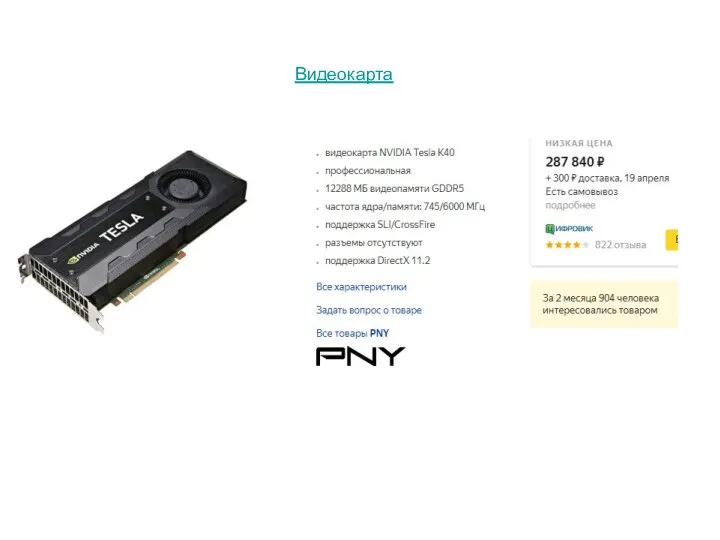
Слайд 24

Жесткий диск (harddisk, HDD, винчестер)
это устройство долговременной памяти. При выключении компьютера
данные не удаляются. Быстрота работы жесткого диска намного ниже, чем у оперативной памяти, а объём намного выше.
Слайд 25

Слайд 26

Слайд 27

Блок питания
Блок питания компьютера (БП) – это электронное устройство, формирующее напряжение,
необходимое определенному компоненту ПК, из напряжения электрической сети.
Основной параметр блока питания – мощность, которая исчисляется в ваттах (Вт). Чем мощнее компьютер, тем мощнее блок питания требуется.
Слайд 28

Обычно это 300-500 Вт в бюджетных и офисных компьютерах и 600
Вт и 1200 и более
Слайд 29

основные опасности слабого БП
Есть вероятность выхода из строя или частичного повреждения
жесткого диска.
Возможны проблемы с видеокартой (вплоть до пропадания изображения на мониторе).
Съемные жесткие диски и флеш накопители, подключаемые к USB-портам, а также другие устройства без дополнительного питания, могут не определятся операционной системой или отключаться в процессе работы.
В моменты наибольшего энергопотребления компьютер может выключаться или перезагружаться.
Слайд 30

Корпусный вентилятор
используется для охлаждения системника. Он необязателен, но желателен для поддержания
приемлемой температуры внутри.
Слайд 31

Слайд 32
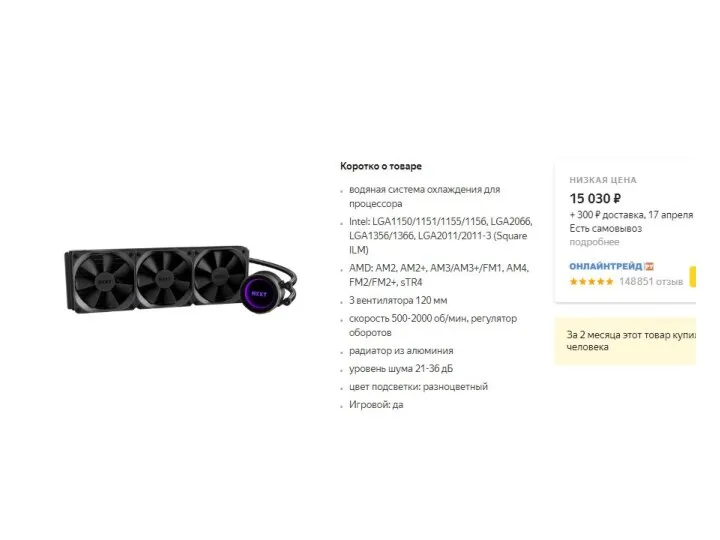
Слайд 33

Устройства, которые находятся вне системного блока, называются периферийными устройствами
- клавиатура,
-
монитор,
- принтер,
- сканер,
- манипулятор «мышь» и др.
Слайд 34

Слайд 35

II
Программное обеспечение (SOFTWARE) – это набор программ, обеспечивающих оптимальное функционирование всех
элементов современных персональных компьютеров и дружественный интерфейс с пользователями при решении конкретных задач.
Слайд 36

Слайд 37

Прикладное ПО
представляет собой комплекс программ, с помощью которых пользователь компьютера может
выполнять конкретные задачи.
К прикладным программам этого уровня относятся программы Блокнот, Калькулятор, текстовый редактор WORD, графический редактор PAINT, текстовые процессоры WORD, табличные процессоры EXCEL и др
Слайд 38

Системное ПО:
базовую систему ввода-вывода – BIOS (BIOS – BASE INPUT OUTPUT
SYSTEM),
- операционную систему,
- вспомогательные системные программы.
Слайд 39

Базовая система ввода-вывода (BIOS) обеспечивает:
тестирование всех узлов персонального компьютера при его
включении;
загрузку операционной системы WINDOWS с магнитного диска в оперативную память;
работу пользователя с клавиатурой.
Слайд 40

Назначение BIOS:
проверка работоспособности оборудования
загрузка операционной системы
предоставление API для работы с оборудованием
настройка оборудования
BIOS
– это небольшая микросхема, встроенная в материнскую плату
Слайд 41

Основная и дублирующаяи дублирующая микросхемы ПЗУ на материнской плате фирмы Gigabyte.
В этих ПЗУ содержится код BIOS
Слайд 42
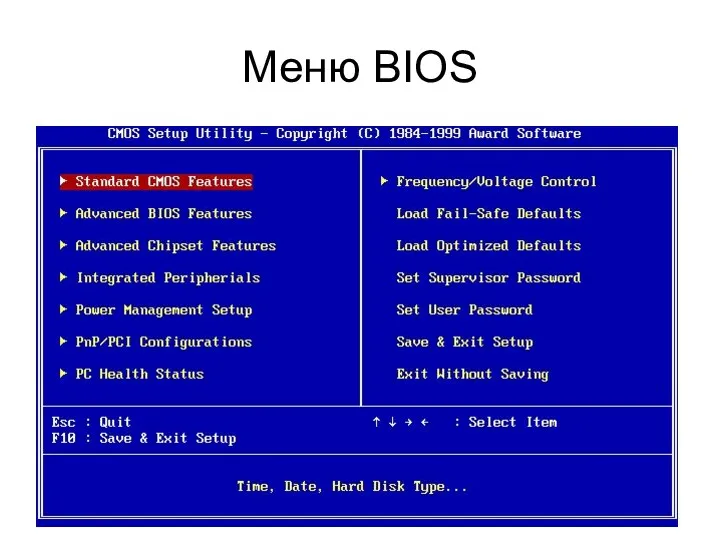
Слайд 43

Операционная система представляет собой комплекс системных и служебных программных средств.
Слайд 44

Основная функция любой операционной системы – посредническая. Она заключается в обеспечении
нескольких видов интерфейса:
- аппаратный интерфейс (согласование, взаимодействие всех видов аппаратных средств персонального компьютера),
- программный интерфейс (согласование и взаимодействие всех программных средств персональных компьютеров),
- аппаратно-программный интерфейс (согласование и взаимодействие аппаратных и программных средств персональных компьютеров),
- пользовательский интерфейс (согласование и взаимодействие операционной системы с пользователями).
Слайд 45

Операции ОС:
-автоматический запуск, организацию и обслуживание файловой системы;
-управление установкой, исполнением и
удалением приложений;
-обеспечение надежности при работе с приложениями.
Слайд 46
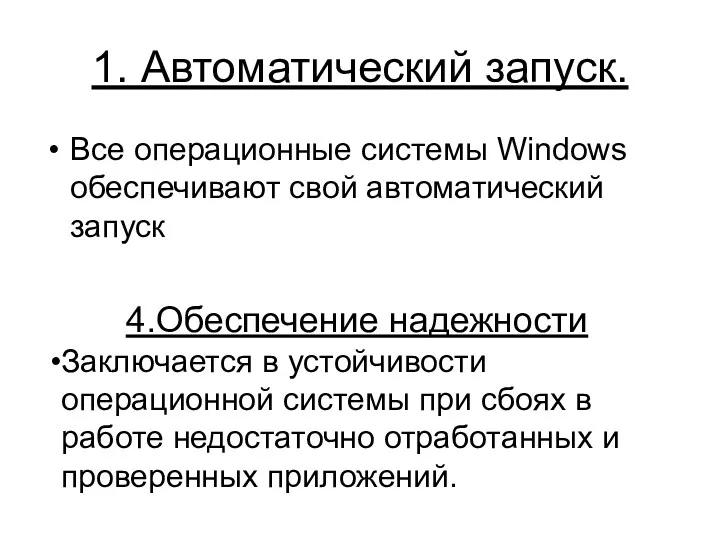
1. Автоматический запуск.
Все операционные системы Windows обеспечивают свой автоматический запуск
4.Обеспечение
надежности
Заключается в устойчивости операционной системы при сбоях в работе недостаточно отработанных и проверенных приложений.
Слайд 47

2. Организация и обслуживание файловой системы.
К функциям обслуживания файловой системы
относятся:
- создание файлов и присвоение им имен;
- создание каталогов (папок) и присвоение им имен;
- переименование каталогов (папок);
- копирование и перемещение файлов между папками и между магнитными дисками;
- удаление файлов и каталогов папок;
- навигация по файловой системе с целью доступа к заданному файлу, каталогу (папке);
- управление атрибутами файлов (только для чтения, скрытый файл, системный файл, архивный файл).
Слайд 48

3. Управление установкой, исполнением и удалением приложений
- возможность одновременной или
последовательной работы нескольких приложений
- возможность обмена данными между приложениями;
- возможность совместного использования аппаратных и программных средств несколькими приложениями и др.
Слайд 49
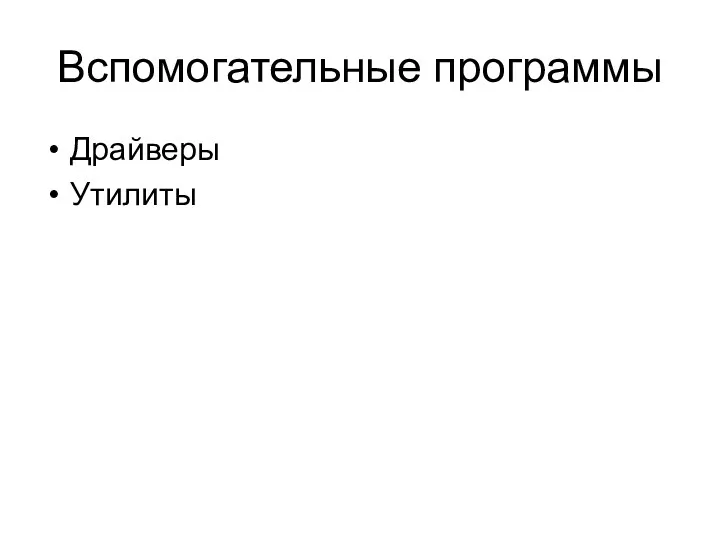
Вспомогательные программы
Драйверы
Утилиты
Слайд 50

Драйвер — это программа, которая позволяет операционной системе «общаться» с устройством.
Слайд 51
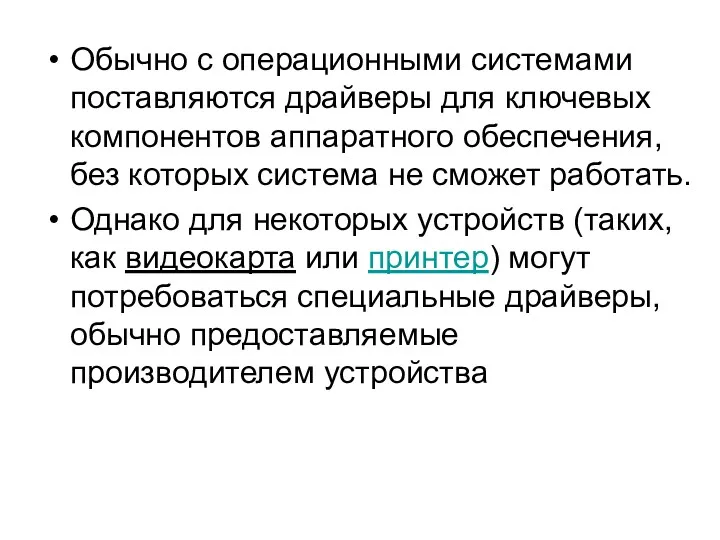
Обычно с операционными системами поставляются драйверы для ключевых компонентов аппаратного обеспечения,
без которых система не сможет работать.
Однако для некоторых устройств (таких, как видеокарта или принтер) могут потребоваться специальные драйверы, обычно предоставляемые производителем устройства
Слайд 52

Утилита
это предназначенные для обслуживания и оптимизации работы системы специальные программы-помощники, решающие
задачи, с которыми сама оперативная система справиться не в состоянии.
Слайд 53

Виды утилит
1. Диспетчеры файлов = Утилиты управления процессами.
2. Архиваторы (с возможным сжатием данных);
3. Просмотрщики;
4. Утилиты
для диагностики аппаратного или программного обеспечения;
5. Утилиты восстановления после сбоев;
6. Оптимизатор диска — вид утилиты для оптимизации размещения файлов на дисковом накопителе, например, путём дефрагментации диска;
7. Шредеры файлов;
8. Деинсталлятор — программа для удаления программного обеспечения;
Слайд 54

Диспетчер файлов
Простейший менеджер, который представляет собой специальную программу, которая способна
отображать файловую структуру в любой операционной системе и выполнять с файлами и папками определенные действия.
Слайд 55
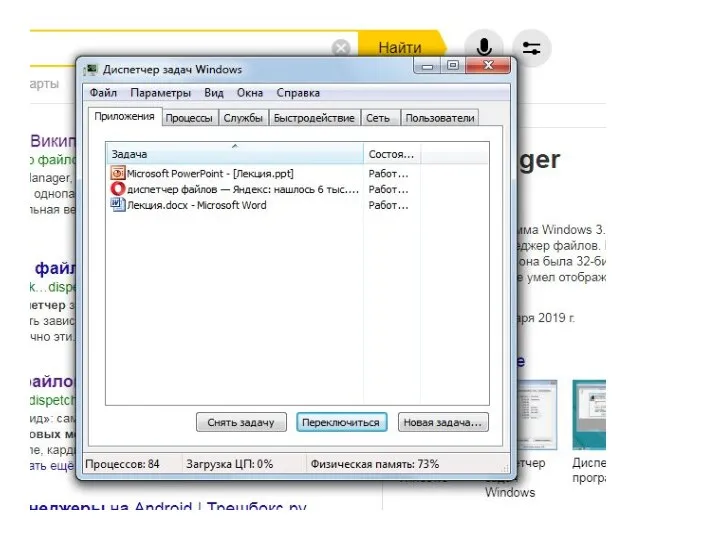
Слайд 56

Архиватор
программа, предназначенная для упаковки без потерь программа, предназначенная для упаковки без потерь одного и
более файлов в единый файл-архив или в серию архивов для удобства переноса и/или хранения данных. Распаковка архивов выполняется с помощью того же архиватора либо посредством сторонних совместимых утилит. Большинство современных архиваторов также выполняет сжатие упаковываемых в архив данных.
Слайд 57

Слайд 58

Слайд 59

Преимущества и недостатки
Преимущества 7-Zip:
бесплатное программное обеспечение с открытым исходным кодом, распространяемое
свободно;
значительная степень сжатия;
преимущественно высокая скорость распаковки;
доступность многопоточности;
доступность к использованию шифрования AES-256;
доступность к использованию в 64-разрядных системах.
Недостатки:
сложность настройки алгоритмов;
низкая скорость при высоком уровне сжатия;
проблемы при многопоточной работе;
отсутствие сохраненных сведений о правах доступа к содержимому;
невозможность работы с неполным архивом либо имеющим какие‑либо повреждения в части хранимых данных.
Слайд 60

Преимуществ WinRar:
создание архивов различного вида;
опция добавления электронной подписи;
опция блокировки;
опция установки пароля;
значительная
степень сжатия;
доступность многопоточности;
опция добавления дополнительных элементов в уже существующий архив;
доступность к использованию в 64-разрядных системах;
опция восстановления на случай поврежденного архива.
Недостатки:
платное программное обеспечение;
низкая скорость сжатия при максимальном уровне.
Слайд 61
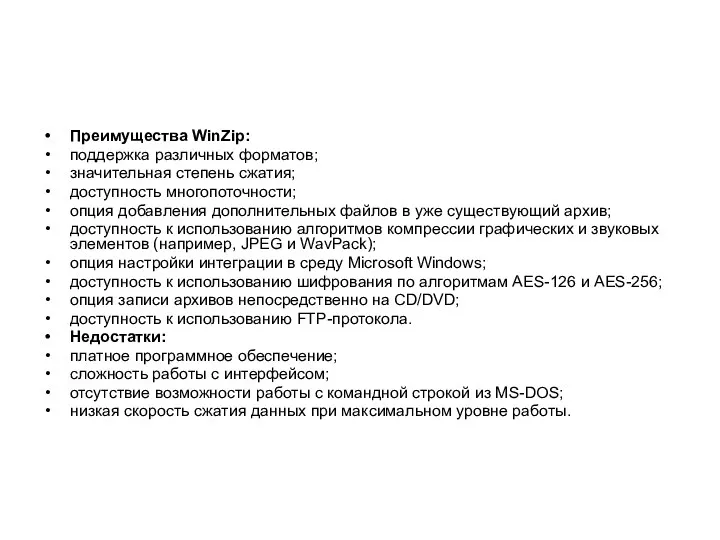
Преимущества WinZip:
поддержка различных форматов;
значительная степень сжатия;
доступность многопоточности;
опция добавления дополнительных файлов в
уже существующий архив;
доступность к использованию алгоритмов компрессии графических и звуковых элементов (например, JPEG и WavPack);
опция настройки интеграции в среду Microsoft Windows;
доступность к использованию шифрования по алгоритмам AES-126 и AES-256;
опция записи архивов непосредственно на CD/DVD;
доступность к использованию FTP-протокола.
Недостатки:
платное программное обеспечение;
сложность работы с интерфейсом;
отсутствие возможности работы с командной строкой из MS-DOS;
низкая скорость сжатия данных при максимальном уровне работы.
Слайд 62

Просмотрщики
компьютерная программакомпьютерная программа, предназначенная для просмотра файлов.
Простейшие просмотрщики показывают файлы какого-либо
одного форматаПростейшие просмотрщики показывают файлы какого-либо одного формата. Более сложные просмотрщики могут понимать сотни форматов и использовать библиотеки.
Некоторые просмотрщики имеют функции изменения файлов (например, перевода в другой формат или поворота изображения).
Слайд 63
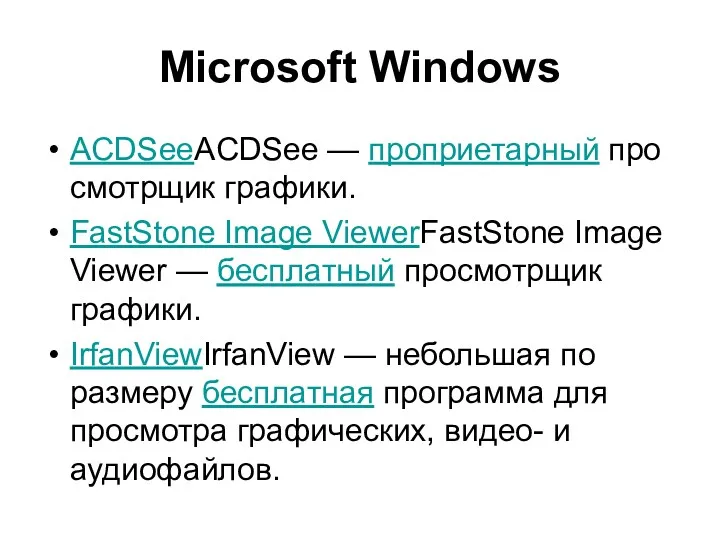
Microsoft Windows
ACDSeeACDSee — проприетарный просмотрщик графики.
FastStone Image ViewerFastStone Image Viewer — бесплатный просмотрщик графики.
IrfanViewIrfanView — небольшая по размеру бесплатная программа
для просмотра графических, видео- и аудиофайлов.
Слайд 64

Утилиты для диагностики аппаратного или программного обеспечения
Слайд 65

CPU-Z
то бесплатное программное обеспечение, функция которого заключается в отображении технической информации
об аппаратном обеспечении компьютера пользователя. Разработана данная программа силами компании CPUID, в ассортименте которой также есть и другие интересные программы, но CPU-Z является, пожалуй, наиболее полезной для многих пользователей.
С помощью CPU-Z информации о:
центральном процессоре;
материнской плате;
оперативной памяти;
графическом ускорителе.
Слайд 66
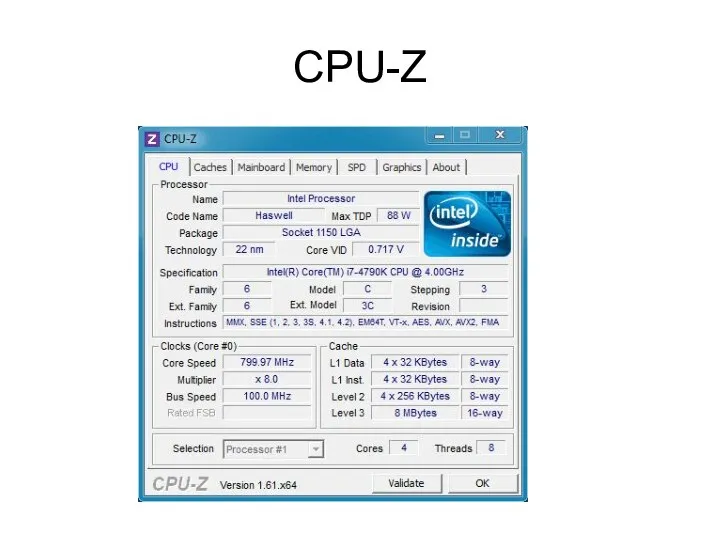
Слайд 67

Speccy
Speccy —программка, с помощью которой пользователи смогут получить различные технические сведения
о
операционной системе;
центральному процессору;
оперативной памяти;
системной плате (т.е. материнской);
графическим устройствам (дискретные и интегрированные видеокарты);
устройствам для хранения данных (HDD, SSD и т.п.);
оптическим приводам;
звуковым устройствам;
периферийным устройствам;
сетевым устройствам.
Слайд 68
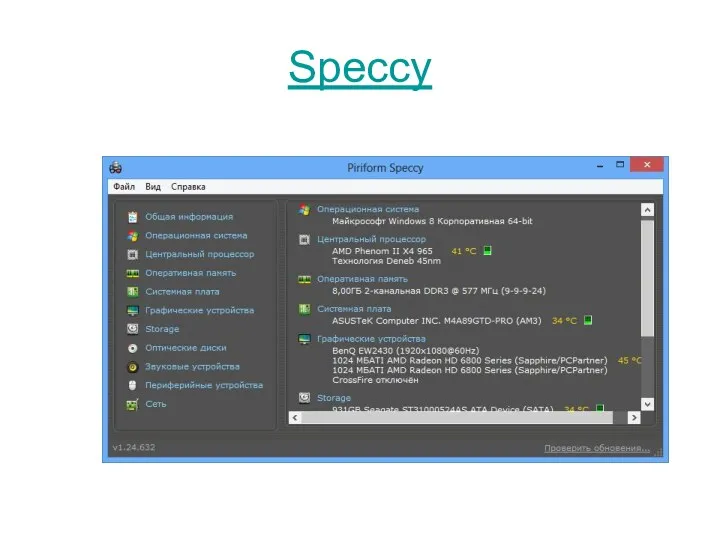
Слайд 69
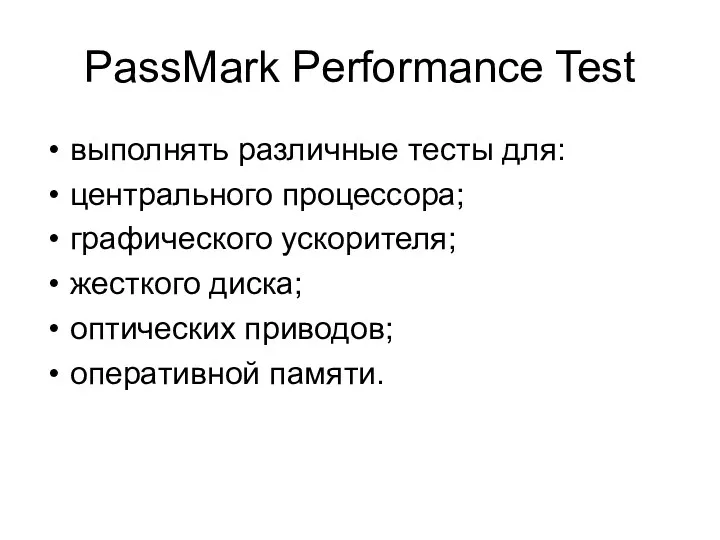
PassMark Performance Test
выполнять различные тесты для:
центрального процессора;
графического ускорителя;
жесткого диска;
оптических приводов;
оперативной
памяти.
Слайд 70
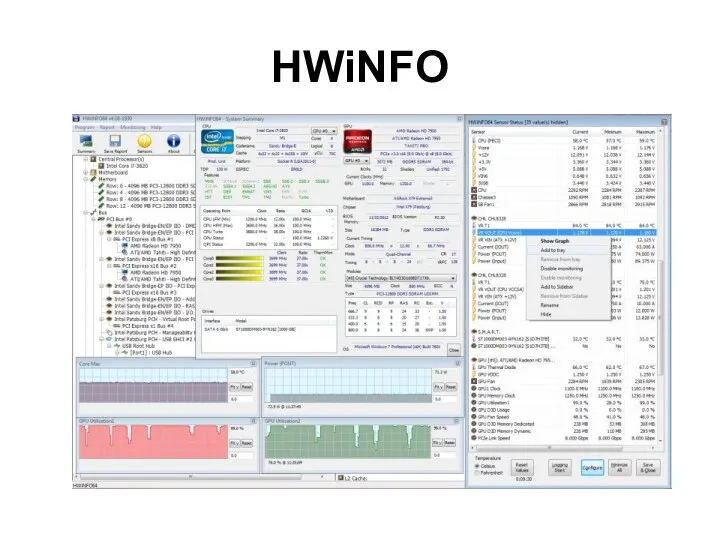
Слайд 71

утилиты восстановления после сбоев
Acronis True Image – одна из самых распространенных
и мощных программ для резервного копирования, восстановления и хранения данных. Акронис умеет создавать копии отдельных файлов, папок и целых дисков. Кроме того, в него включен целый арсенал инструментов для повышения безопасности системы, восстановления загрузки, создания аварийных носителей и клонирования дисков.
Слайд 72

Шредер файлов
Это специальный мастер, который легко и быстро может выбрать конфиденциальные файлы и
папки, которые вам больше не нужны, для надежного уничтожения с вашего компьютера.

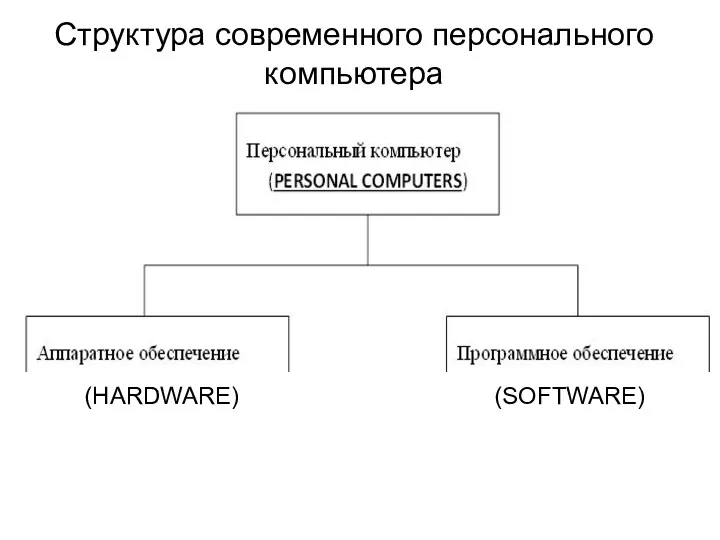















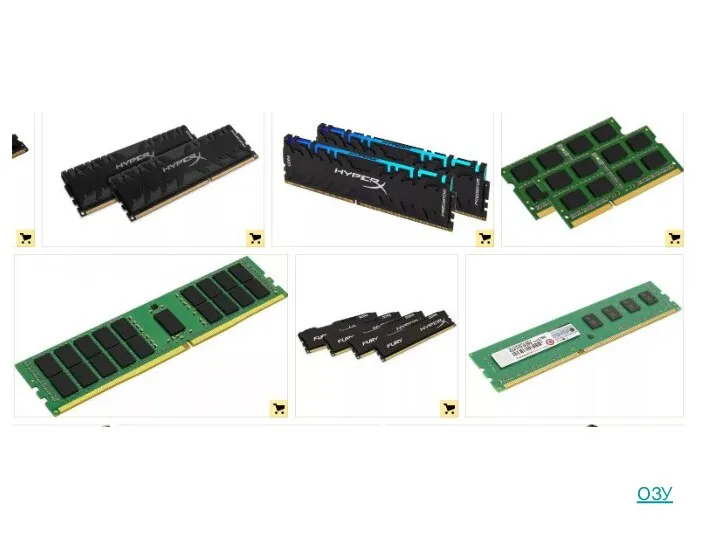



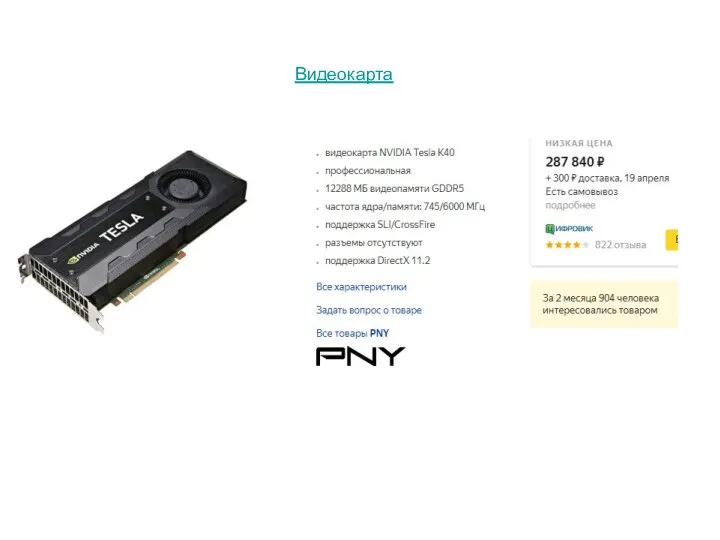








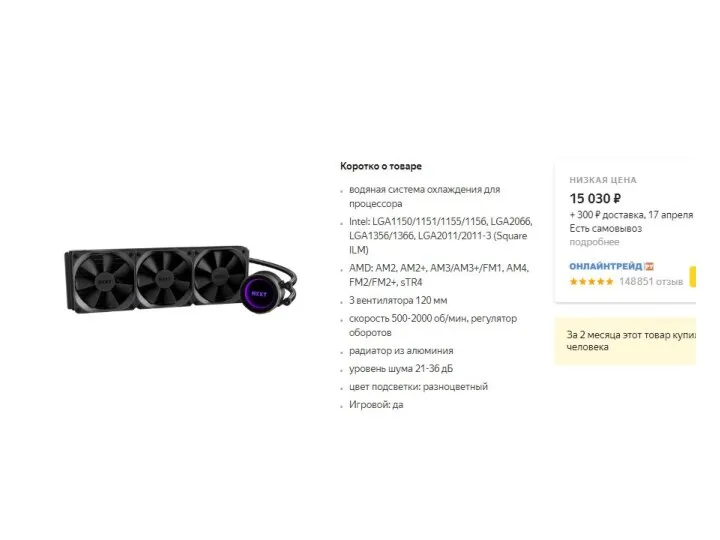









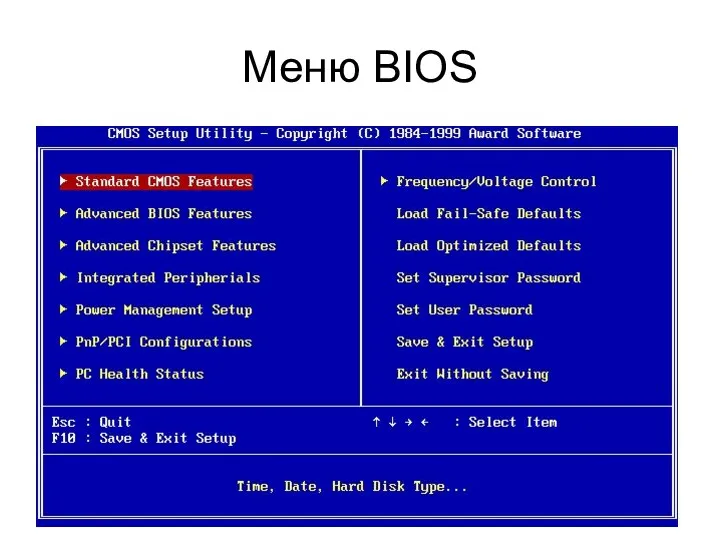



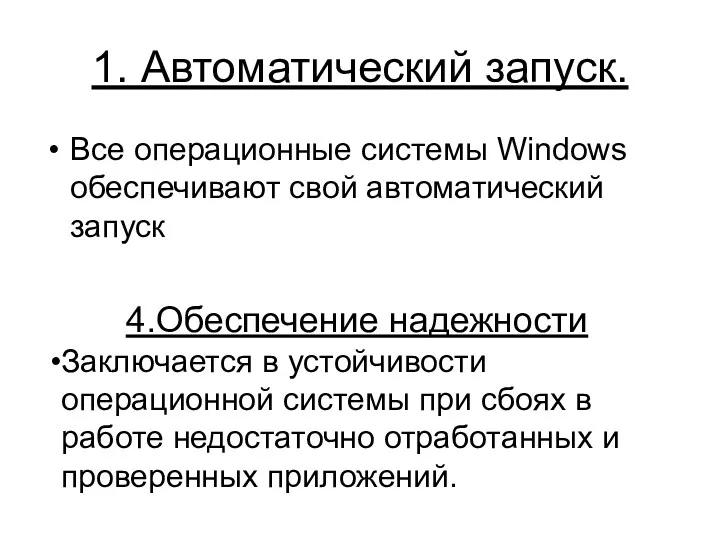


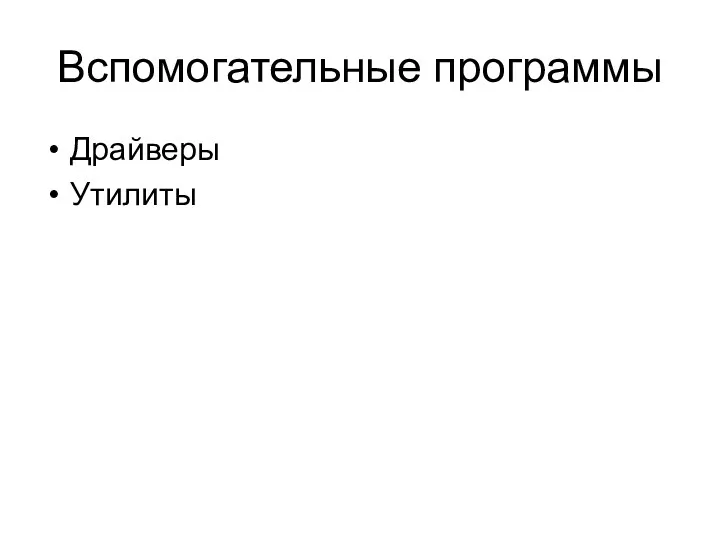

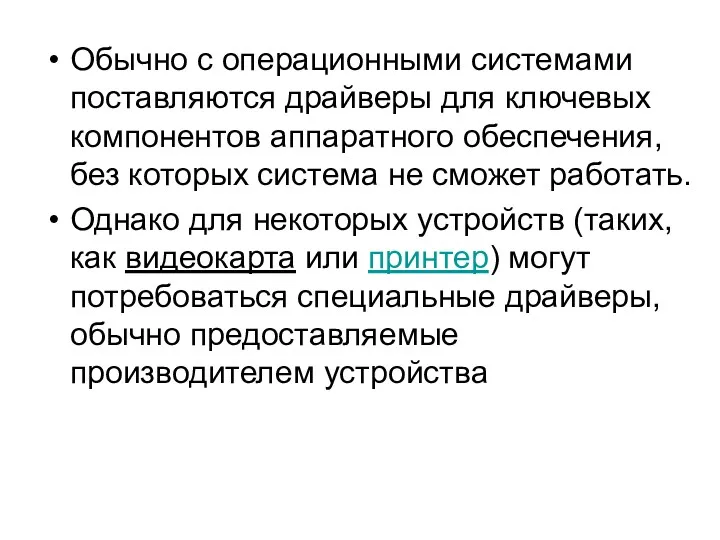



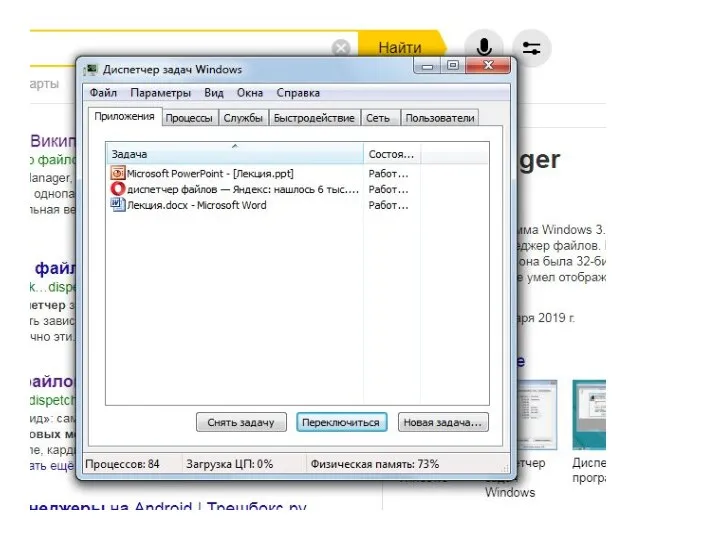





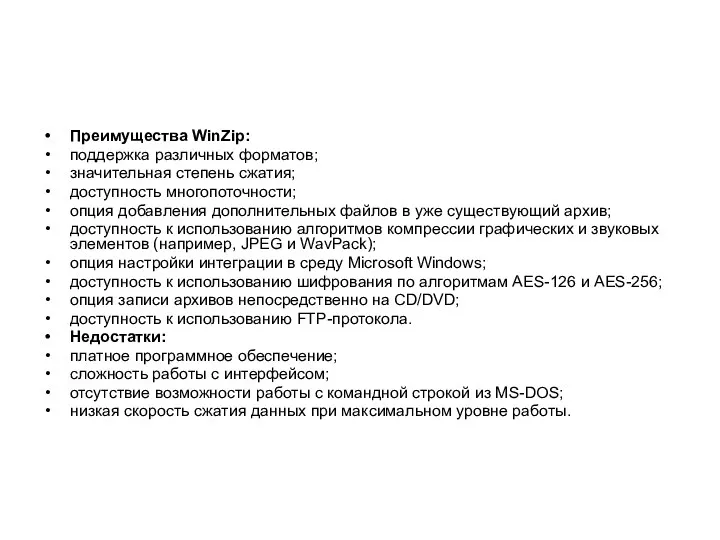

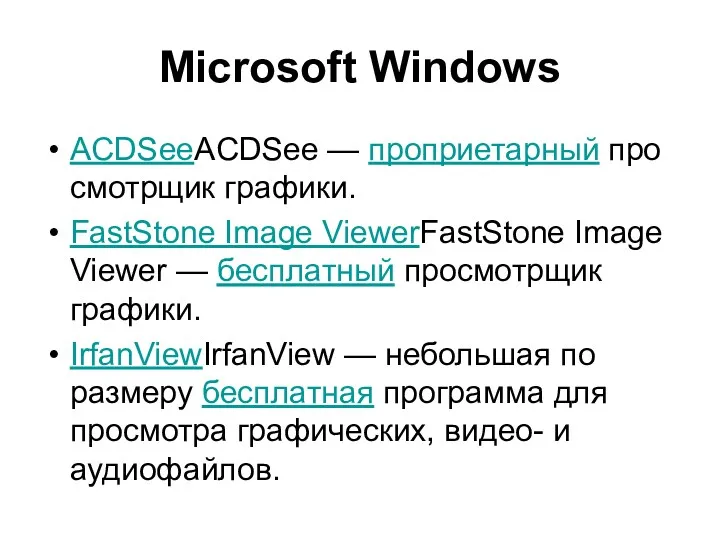


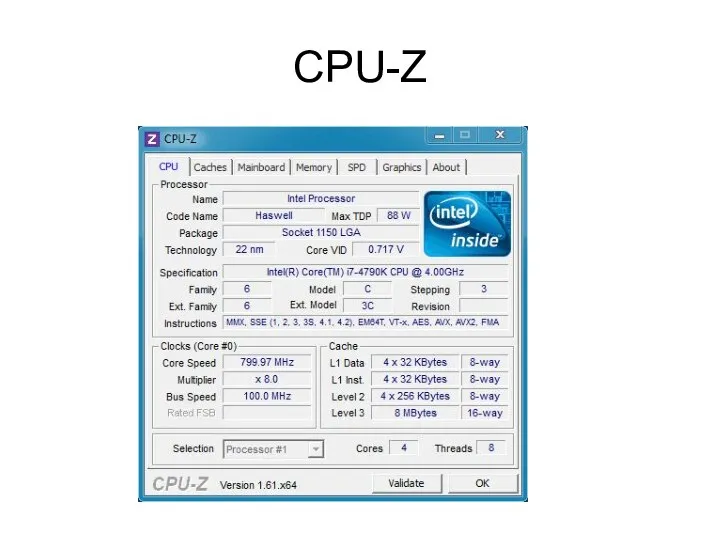

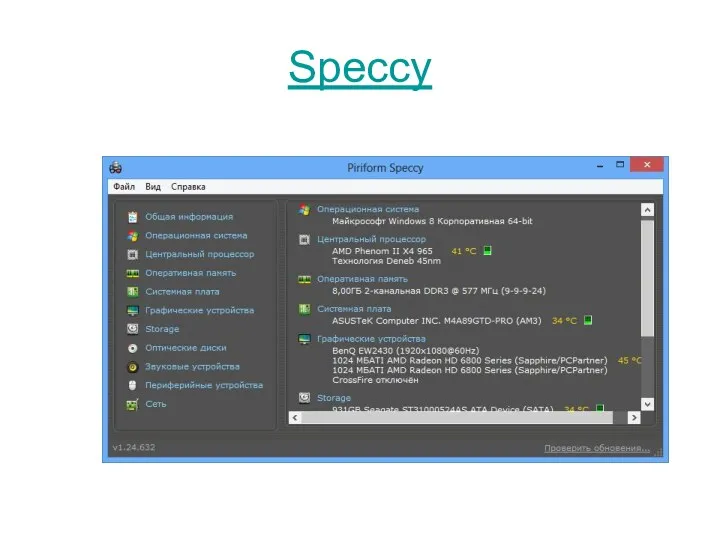
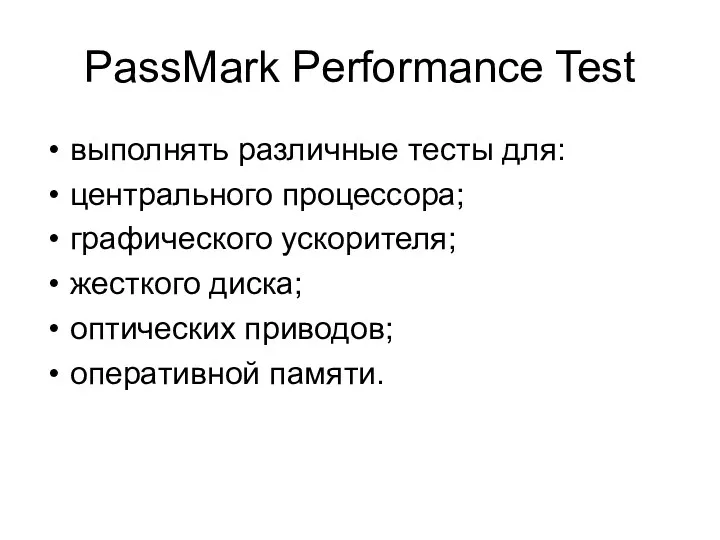
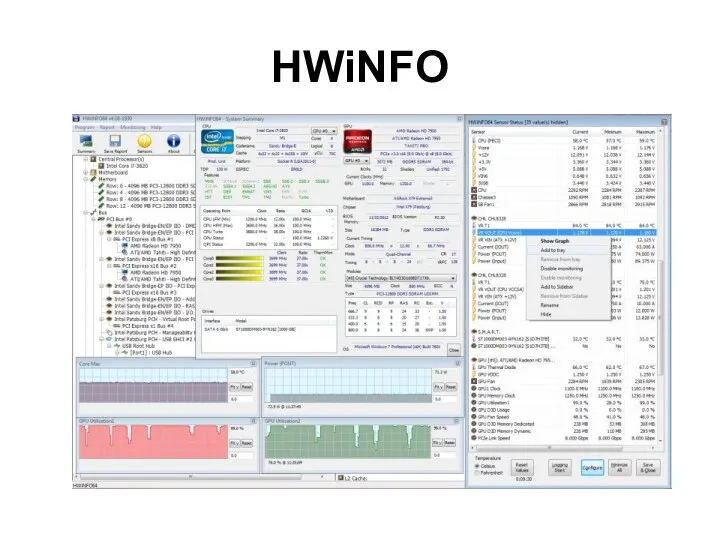


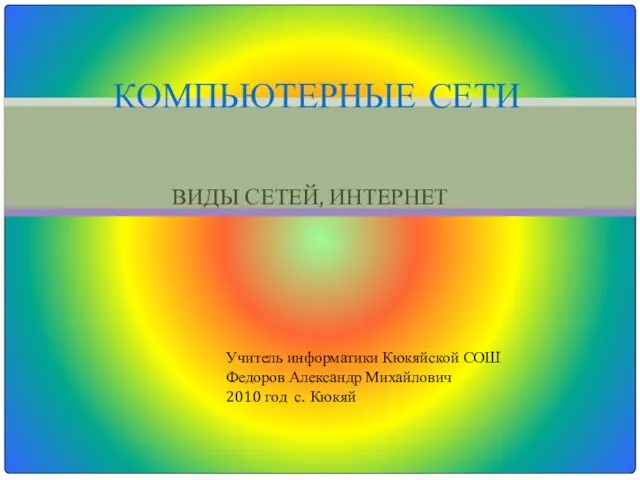 Компьютерные сети. Виды сетей, интернет
Компьютерные сети. Виды сетей, интернет Безопасность в сети Интернет
Безопасность в сети Интернет Презентация к уроку Линейные алгоритмы 9 класс
Презентация к уроку Линейные алгоритмы 9 класс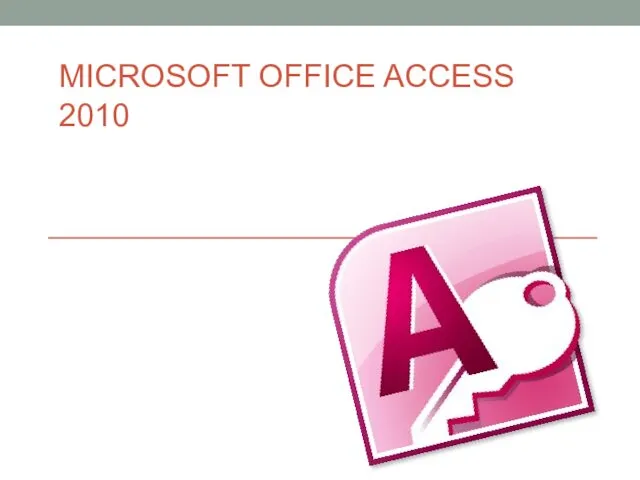 Microsoft Office Access 2010
Microsoft Office Access 2010 Информация как объект защиты. Методы защиты информации. Правовые аспекты (лекция 12)
Информация как объект защиты. Методы защиты информации. Правовые аспекты (лекция 12) Windows 10
Windows 10 Адресация в сети. Маршрутизация
Адресация в сети. Маршрутизация Компьютерлік вирустар. Архиваторлар
Компьютерлік вирустар. Архиваторлар Нейронные сети. Возможности применения и перспективы развития
Нейронные сети. Возможности применения и перспективы развития JRE ортасының және Java SE платформасының салыстырмалы сипаттамасын орындау. Зертханалык жумыс
JRE ортасының және Java SE платформасының салыстырмалы сипаттамасын орындау. Зертханалык жумыс Робота у локальній мережі
Робота у локальній мережі Программирование на Basic
Программирование на Basic Облачные технологии в управлении проектами
Облачные технологии в управлении проектами Вычислительные машины, системы и сети. Лекция 8. Тема 11. Выбор конфигурации компьютера
Вычислительные машины, системы и сети. Лекция 8. Тема 11. Выбор конфигурации компьютера Основные понятия и определения информатики
Основные понятия и определения информатики Презентация
Презентация Газета Известия
Газета Известия Формы php
Формы php Алгоритмизация и программирование
Алгоритмизация и программирование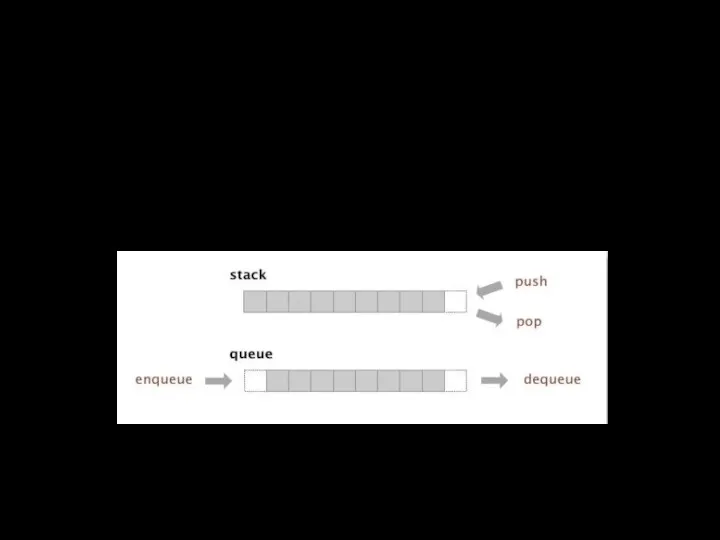 Стеки и очереди
Стеки и очереди Этапы подготовки задачи к компьютерной обработке. 1 урок - Математическая модель, алгоритм
Этапы подготовки задачи к компьютерной обработке. 1 урок - Математическая модель, алгоритм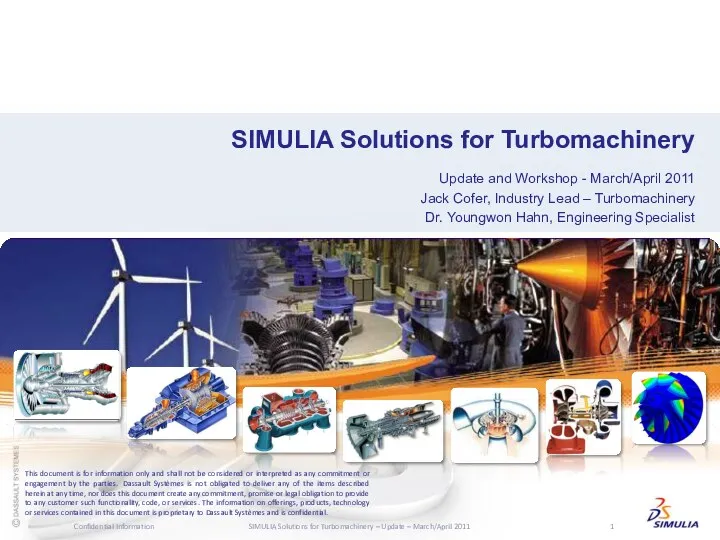 Simulia - solutions for turbomachinery
Simulia - solutions for turbomachinery Всемирная сеть Интернет
Всемирная сеть Интернет Что такое текстовый редактор?
Что такое текстовый редактор? Влияние машинной архитектуры.Структура и принципы работы компьютера
Влияние машинной архитектуры.Структура и принципы работы компьютера Лекция 4. Устойчивость
Лекция 4. Устойчивость Информационные технологии. Лекция 1. Введение
Информационные технологии. Лекция 1. Введение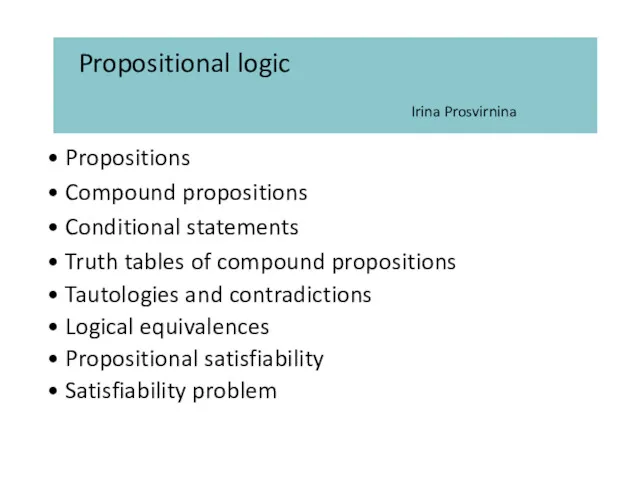 Propositional logic
Propositional logic